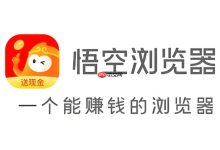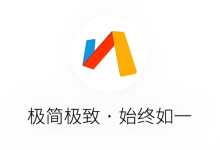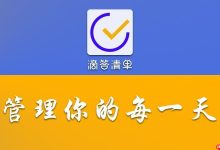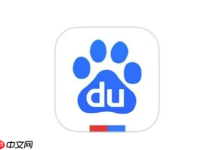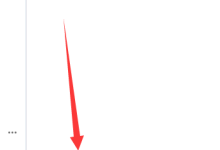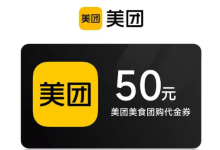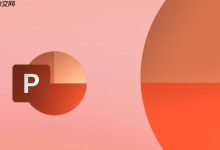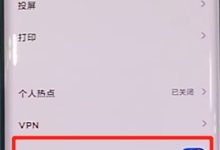先用手机测试WiFi,若手机正常则问题在电脑。检查电脑WiFi开关、飞行模式,重置网络配置为自动获取IP和DNS,更新或重装无线网卡驱动,清除DNS缓存。若连不上,优化路由器位置,选择5GHz频段,修改空闲信道,更换公共DNS提升速度。

电脑连上WiFi却上不了网,或者网速慢得让人抓狂?别急着重启或报修,按这个思路一步步来,大部分问题自己就能搞定。
确认是电脑问题还是网络问题
先搞清楚问题出在哪,避免白费功夫。拿手机连同一个WiFi试试看能不能上网。如果手机也不行,那问题大概率在路由器或宽带线路,跟电脑本身没关系。这时候你应该去检查路由器的指示灯,看看光猫有没有亮红灯,或者直接联系你的网络运营商问问是不是片区故障。
如果只有电脑连不上,而手机、平板都正常,那问题就锁定在电脑这边了。接下来重点排查电脑的设置和硬件。
快速修复电脑端常见故障
很多连接问题都是小毛病引起的,解决起来不难。
- 检查物理开关和飞行模式:笔记本电脑常有物理的WiFi开关,可能在侧面或键盘功能键(如Fn+F5)上,不小心碰一下就关了。同时看看系统任务栏的网络图标,确认没有开启“飞行模式”。
- 重置网络配置:错误的IP或DNS设置是罪魁祸首。进入“网络和Internet设置”->“更改适配器选项”,右键你的WiFi连接,选择“属性”。双击“Internet协议版本4(TCP/IPv4)”,确保两个选项都选为“自动获得”。这能解决绝大多数因地址冲突导致的假连接问题。
- 更新或重装无线网卡驱动:过时或损坏的驱动会让网卡“罢工”。打开“设备管理器”,找到“网络适配器”,看看你的无线网卡有没有黄色感叹号。右键选择“更新驱动程序”,或者去电脑品牌官网下载最新的驱动手动安装。如果不行,可以尝试卸载驱动后重启电脑,系统会自动重新安装。
- 清除DNS缓存:有时候是DNS记录出错。按Win+R输入cmd打开命令提示符,输入ipconfig /flushdns回车,刷新一下缓存。
提升WiFi速度和稳定性
解决了连不上的问题,再来谈谈如何让网速更快更稳。
- 优化路由器位置:把路由器放在家里中心、开阔的位置,远离微波炉、金属物体和鱼缸,这些都会干扰信号。特别是5GHz频段,穿墙能力差,距离远了信号衰减很厉害。
- 选择合适的频段:如果你的路由器支持双频(2.4G和5G),尽量让电脑连接5GHz频段。它速度快、干扰少,适合近距离使用。2.4GHz虽然穿墙好,但容易被各种电器干扰,导致网速慢。
- 修改路由器信道:周围太多WiFi会互相打架。用手机下载个“WiFi分析仪”APP,看看哪个信道最空闲,然后登录路由器后台,把信道手动改成那个空闲的,能有效减少拥堵。
- 考虑更换DNS:有时运营商的DNS不够快。在网络设置里,把DNS服务器手动改成公共DNS,比如114.114.114.114或8.8.8.8,可能会让网页加载更快。
基本上就这些。从外到内,从软到硬,按顺序排查,一般都能找到症结。

 路由网
路由网